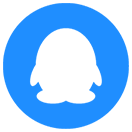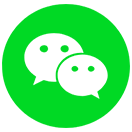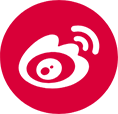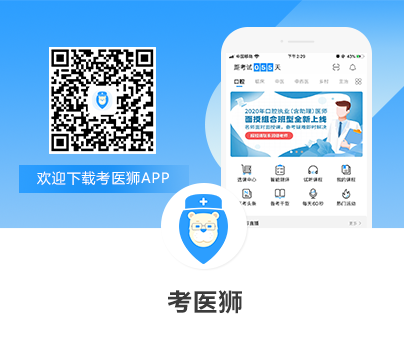为进一步做好医师资格考试工作,本操作指南用于帮助考生了解计算机化考试流程,熟悉考试系统操作,在正式考试前做好准备。
润德教育执业医师网将考试系统操作的详细流程整理出来,对考试流程不懂的同学可以收藏起来!!!
第一步:考生登录;打开考试系统过后,输入准考证号及有效证件号码,点击“进入”按钮。
第二步:进入考试系统后,查看并确认考生个人信息是否准确
第三步:确认考生个人信息之后进入考试规则及考生承诺页面。在认真阅读此页面信息后依次点击下方的按钮进入下一页面。
第四步: 点击“进入考试”后,如全国统一考试时间已到,则进入试题页面。如统一考试时间未到,则显示“还有**分钟开始考试”的提示。
第五步:按顺序进行答题;界面氛围左右结构,左侧为考生个人信息及试卷名称、考试时间、考试时间倒计时提醒、考生未答题和标疑题数量提醒。
第六步:完成考试;考试时间结束后,系统会弹出提示“时间到,考试结束!”,点击确定按钮提交试卷并关闭系统或考生答完试题后可以点击“完成考试”按钮,弹出本次操作提示框提示本次操作为“提交试卷”操作,点击“确定”后,弹出提示框是否交卷,点击“确定”提交试卷并弹出提示框“交卷成功!祝你好运,再见!”,点击“确定”按钮退出系统完成本场考试,点击“否”返回继续答题,提交试卷结束本场考试。
延伸解析:操作区
标疑:点击该按钮标疑当前试题,如果当前试题为A3/A4或者B1题型试题会将该试题的所有子试题同时标疑。
转到标疑试题:在试题目录区域会显示已经标疑的试题,再点击一次回到所有试题目录显示。
上一题:点击该按钮按照试题目录顺序回到当前显示试题上一试题显示页,如果当前为第一道题,该按钮显示为灰色不可用状态。
下一题:点击该按钮按照试题目录顺序进入到当前显示试题下一试题显示页,如果当前为最后一道题,该按钮显示为灰色不可用状态。
末页:点击该按钮进入到试题目录的最后一题显示页,如果当前为最后一道题,该按钮显示为灰色不可用状态。
注意:往年计算机化考试中,考生答题时可以返回浏览作答过的题目或更改答案选项,从2019年起机考按题型管理进行了调整,考试题型实行分段控制,系统调整为不支持跨题型作答,你一旦提交了上一题型就将无法再修改,这点要特别注意。
想要看视频版的医师人机对话操作流程解析可上润德教育执业医师网微信公众号【执业医师网】查看
或是直接点击:医师人机对话操作流程视频>>>>>